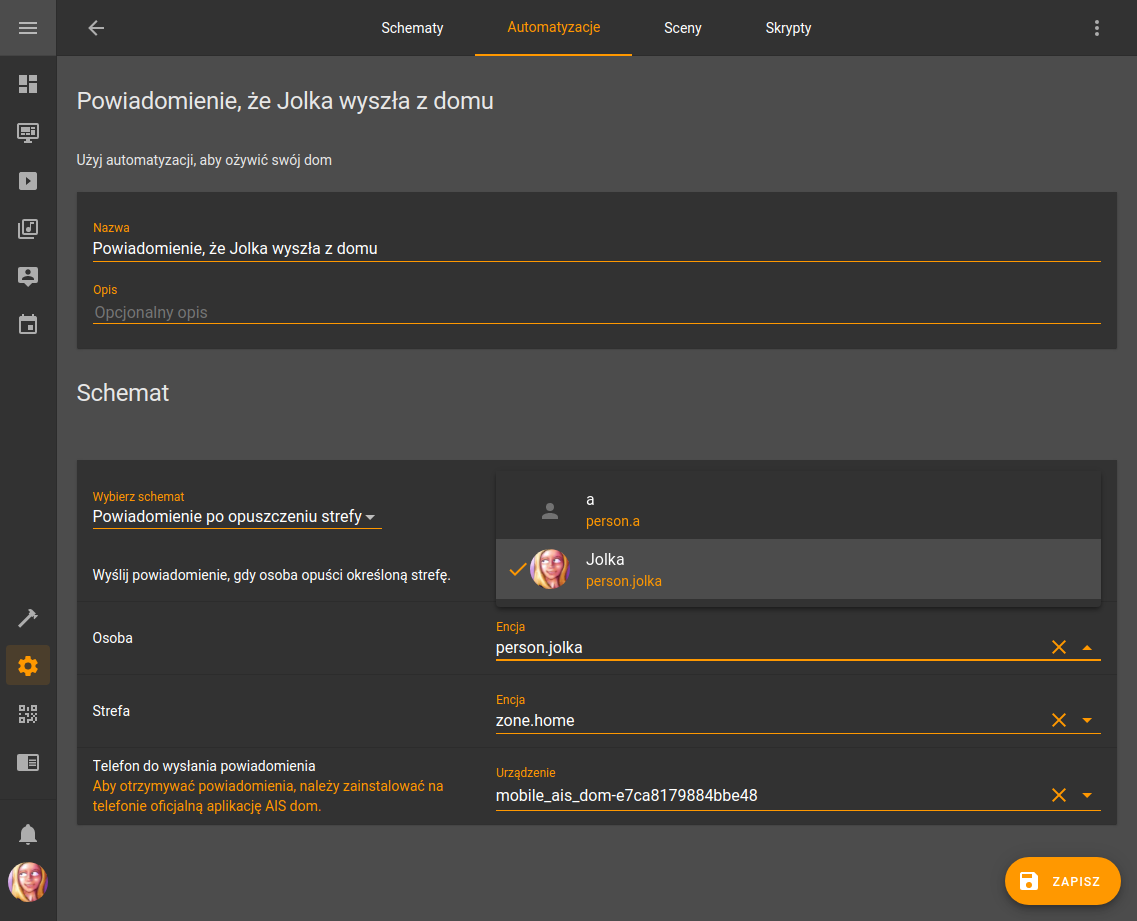Konfigurowanie wykrywania obecności
Wprowadzenie
Wykrywanie obecności ma na celu ustalenie, czy i kto jest w domu (lub innej zdefiniowanej strefie), co jest bardzo cennym źródłem automatyzacji. Wiedza o tym, kto jest w domu lub gdzie jest, pozwala nam na całą gamę opcji automatyzacji, przykładowe użycie:
- Wyślij mi powiadomienie, gdy moje dziecko dotrze do szkoły
- Włącz klimatyzację w domu, kiedy wychodzę z pracy
- Otwórz bramę i włącz na 30 minut oświetlenie zewnętrzne, jeżeli jest noc i moje auto pojawia się w strefie przed bramą wjazdową
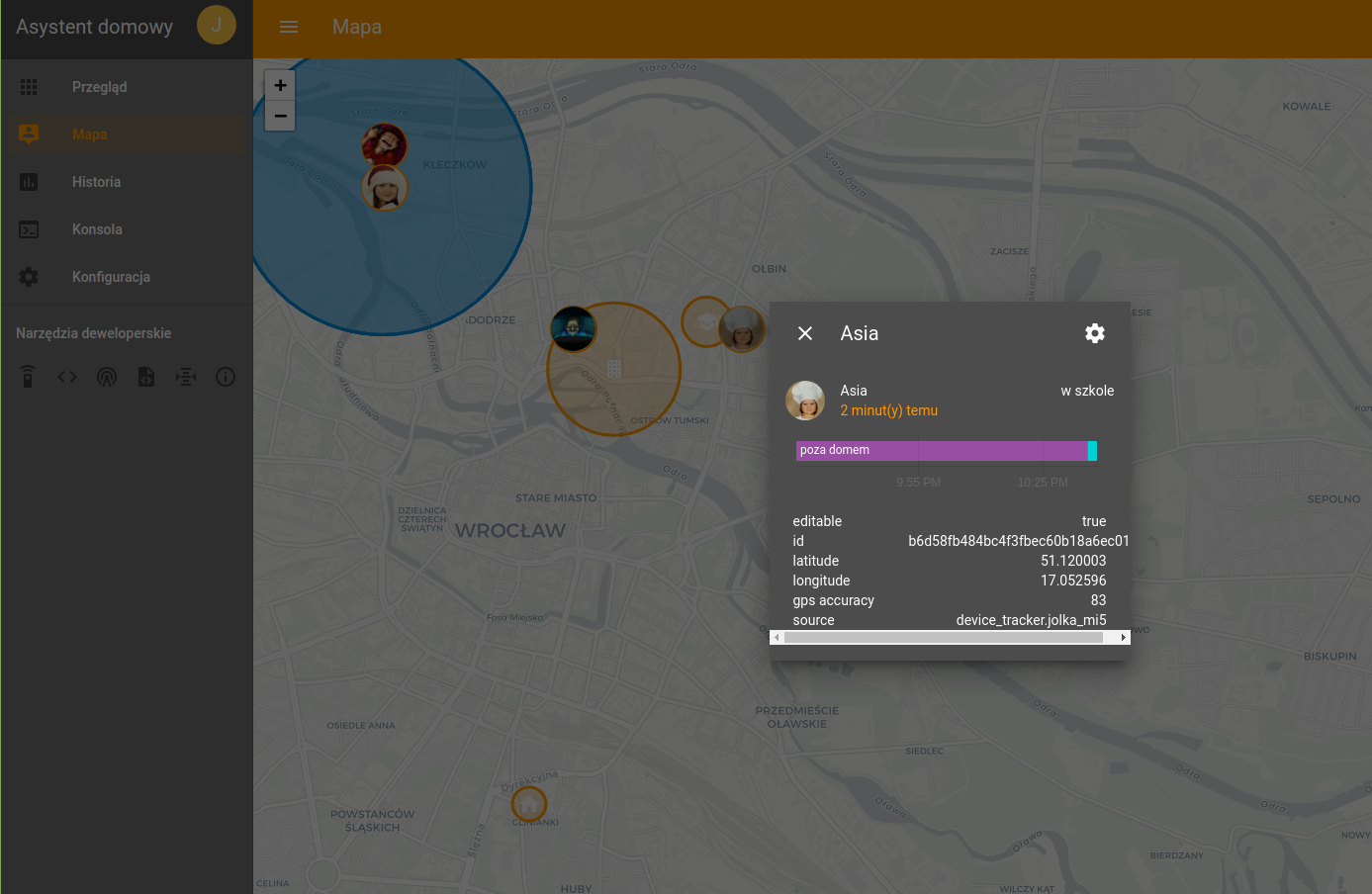
Wykrywanie obecności
Istnieją różne sposoby wykrywania obecności w systemie Asystent domowy. Najłatwiejszym i zalecanym przez nas sposobem jest włączenie raportowania obecności w naszej aplikacji AIS dom, na telefonie - po zalogowaniu się z telefonu do aplikacji na bramce możesz w łatwy sposób przypisać telefon do osoby i przesyłać zmiany lokalizacji bezpośrednio do bramki domowej.
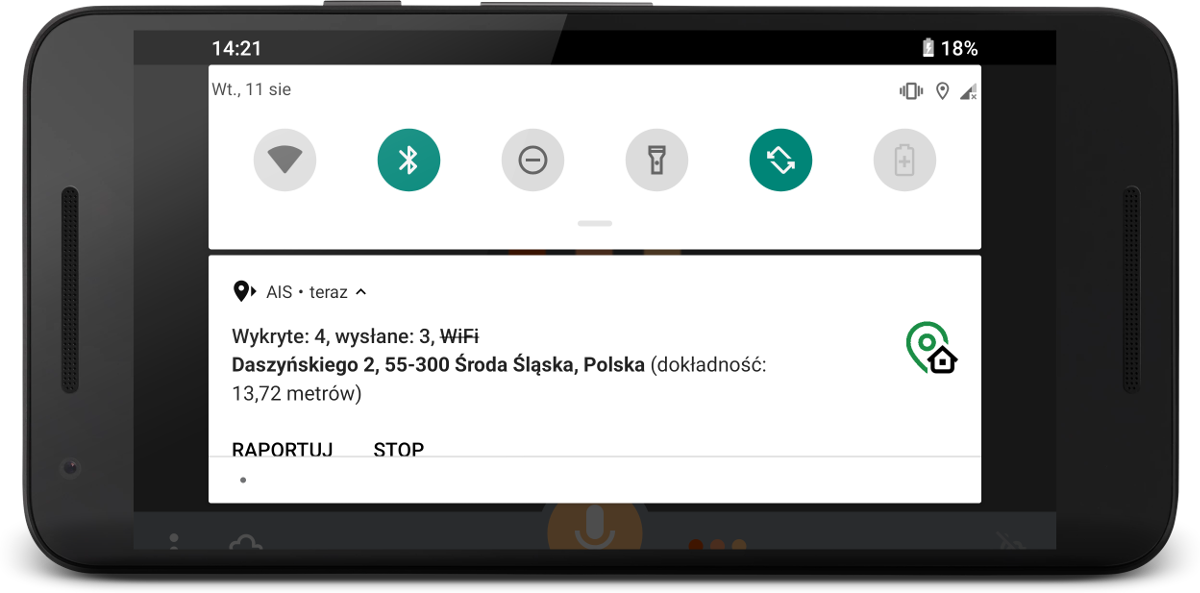
Inną aplikacją dostarczającą szczegółowe informacje o lokalizacji jest aplikacja OwnTracks, która działa zarówno dla Androida, jak i iOS. OwnTracks warto polecić bo tak jak AIS dom, jest też darmowa i otwarto źródłowa, wykryte zmiany lokalizacji wysyła bezpośrednio do systemu Asystent domowy. Można ją skonfigurować za pomocą integracji dostępnej w konfiguracji systemu - w dokumentacji integracji OwnTracks pokazujemy krok po kroku jak to zrobić.
Osoby
Dodanie osoby umożliwia podłączenie do niej wielu urządzeń raportujących lokalizację. Gdy używanych jest wiele urządzeń śledzących, lokalizacja jest określana z uwzględnieniem typu urządzenia śledzącego:
- stacjonarne (Router lub lokalizator Bluetooth)
- mobilne (GPS)
Kiedy jesteś w domu, twoją pozycję określają najpierw stacjonarne trackery (jeśli istnieją), a następnie GPS. Kiedy jesteś poza domem, twoja pozycja jest określana najpierw przez GPS, a następnie przez stacjonarne urządzenia śledzące.
Dodanie osoby
Aby dodać nową osobę, przejdź do konfiguracji a następnie wybierz opcję Osoby.
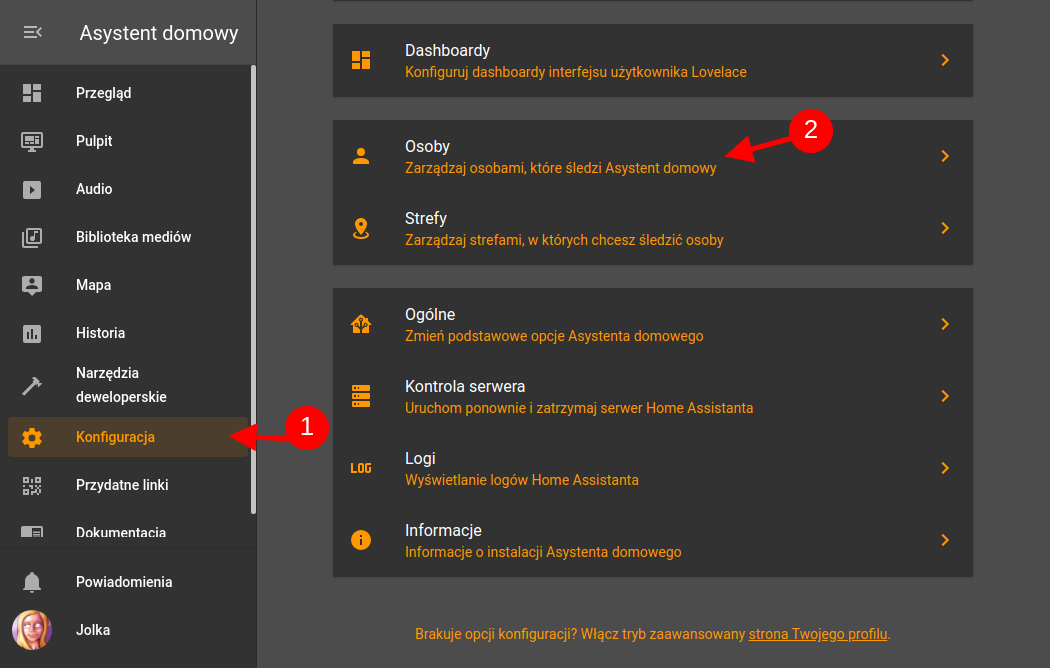
Naciśnij pomarańczowy przycisk z ikonką "plus" w prawym dolnym rogu ekranu, żeby otworzyć formularz dodawania osoby. Wybierz urządzenia raportujące lokalizację, tak jak to pokazano poniżej.
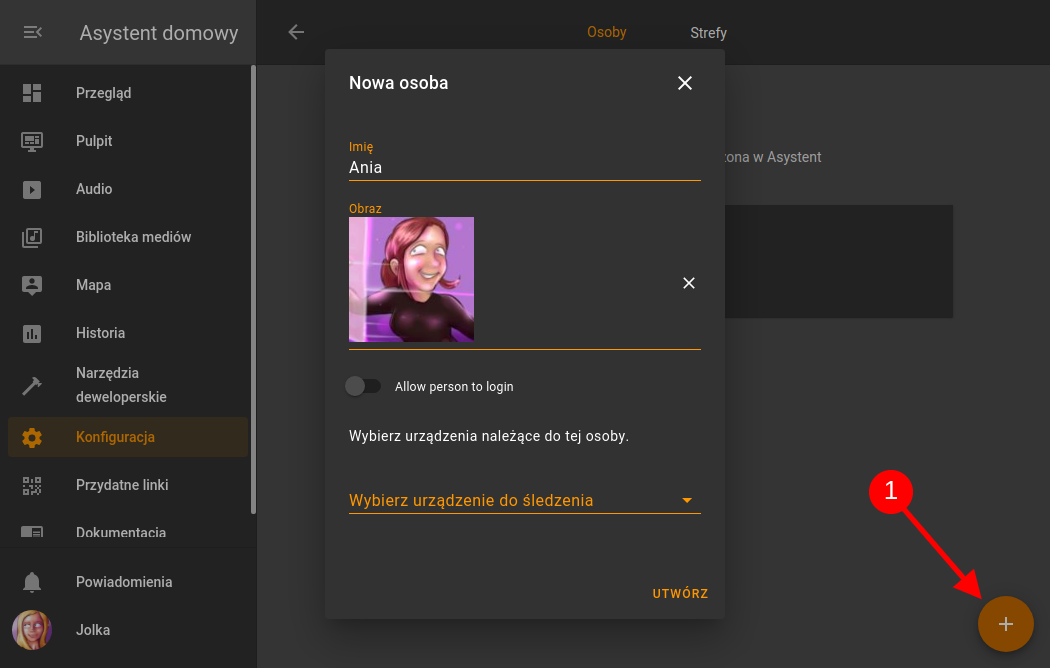
Ustawienie zdjęcia osoby
Podczas dodawania lub edycji osoby możesz dodać jej zdjęcie które będzie wyświetlane w aplikacji i na mapie.
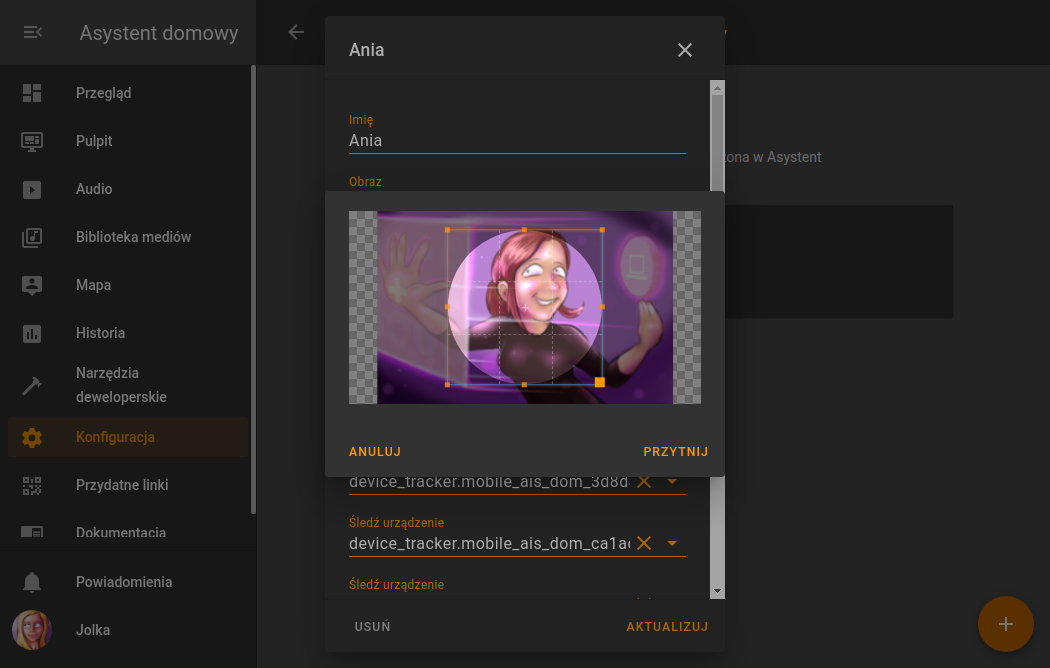
Osoba na mapie i na kartach w aplikacji będzie teraz wyświetlana wraz ze zdjęciem.
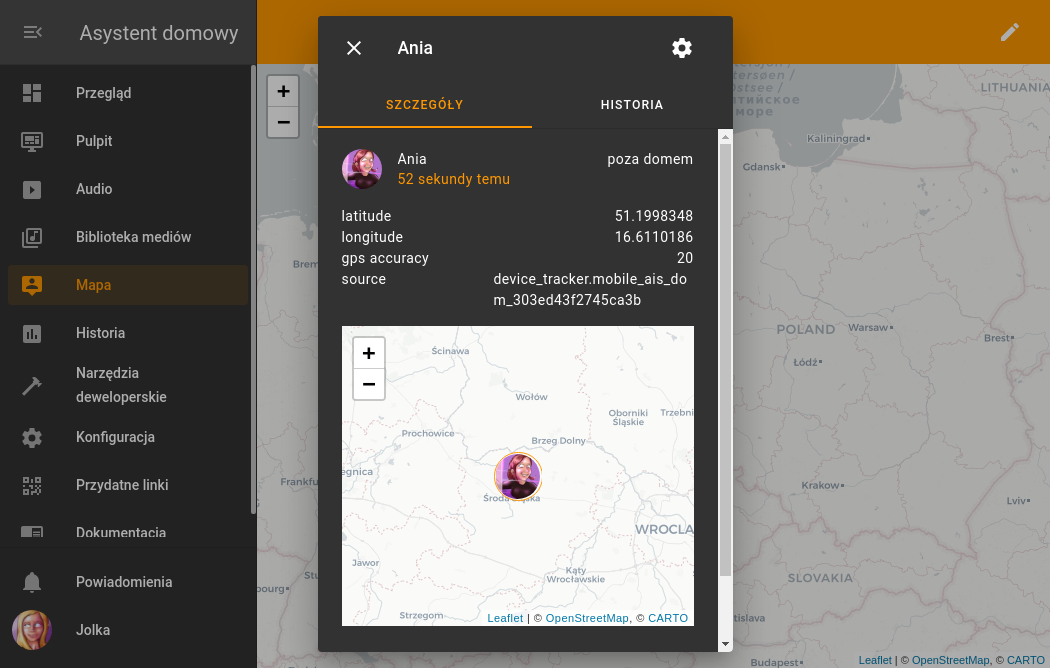
Strefy
Strefy pozwalają nazywać obszary na mapie. Obszary te mogą być następnie użyte do nazwania aktualnej lokalizacji śledzonego użytkownika lub użycia wejścia / wyjścia ze strefy jako wyzwalacza lub warunku automatyzacji. Strefy można skonfigurować na stronie integracji na ekranie konfiguracji.
Dodanie strefy
Aby skonfigurować nową stefę, przejdź do konfiguracji a następnie wybierz opcję Strefy.
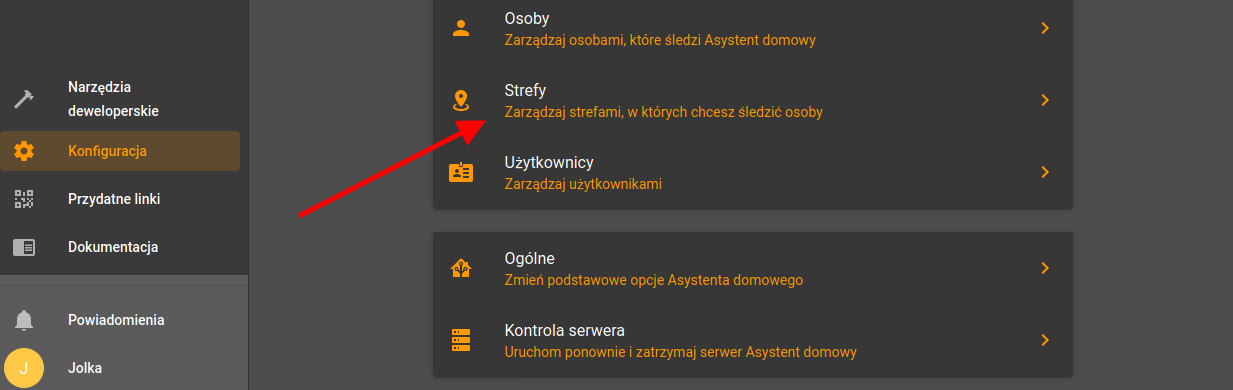
Dodaj strefy które Cię interesują wypełniając formularz strefy w podobny sposób jak przedstawiono na przykładzie poniżej.
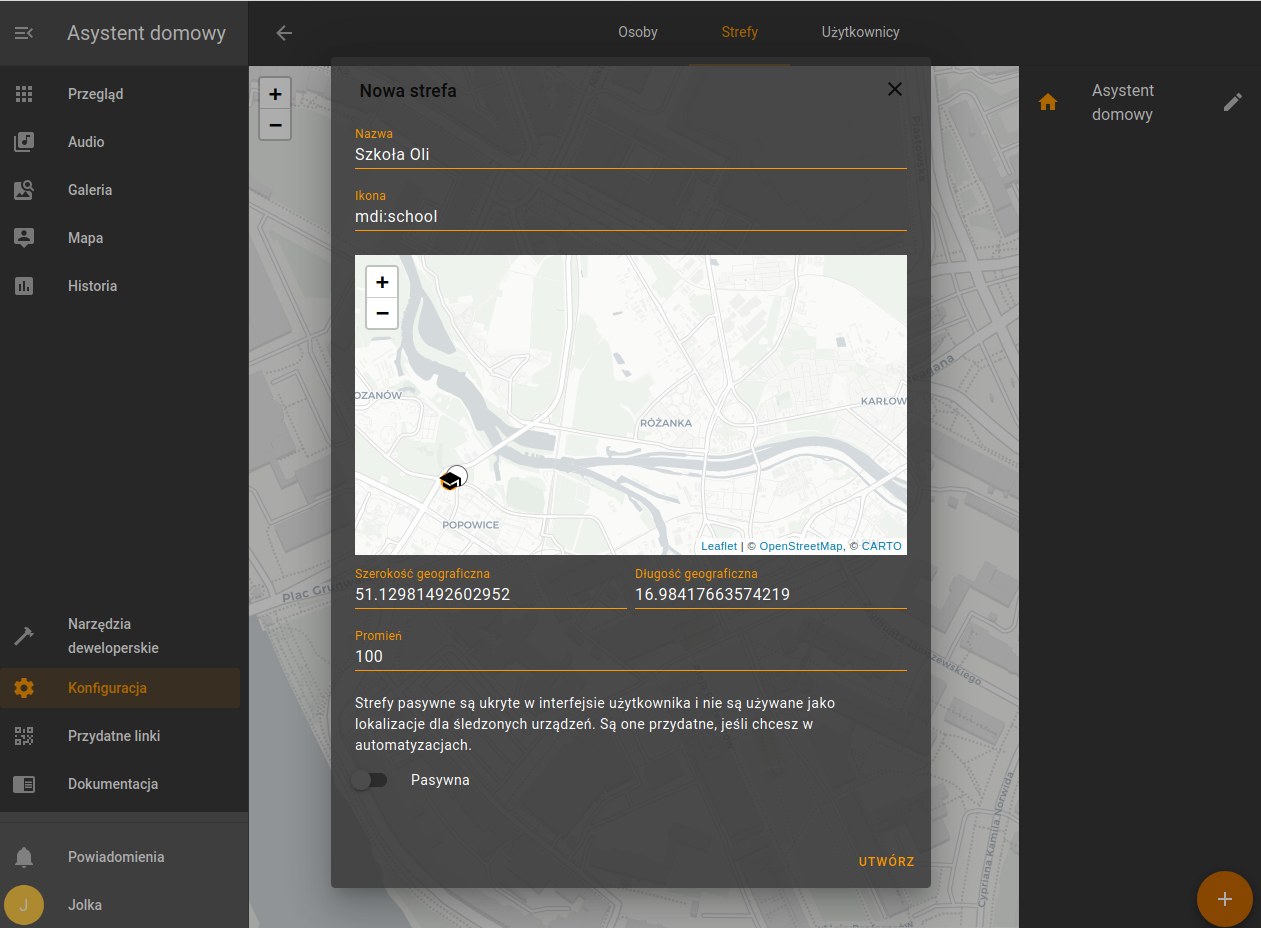
Automatyzacje oparte na lokalizacji
Wyzwalacze strefy oraz geolokalizacji mogą uruchamiać się, gdy osoba wchodzi w strefę lub gdy opuszcza strefę. W celu dodania automatyzacji opartej na lokalizacji, podczas dodawania automatyzacji wybierz typ wyzwalacza Strefa, następnie wybierz osobę, której dotyczy sprawdzenie lokalizacji.
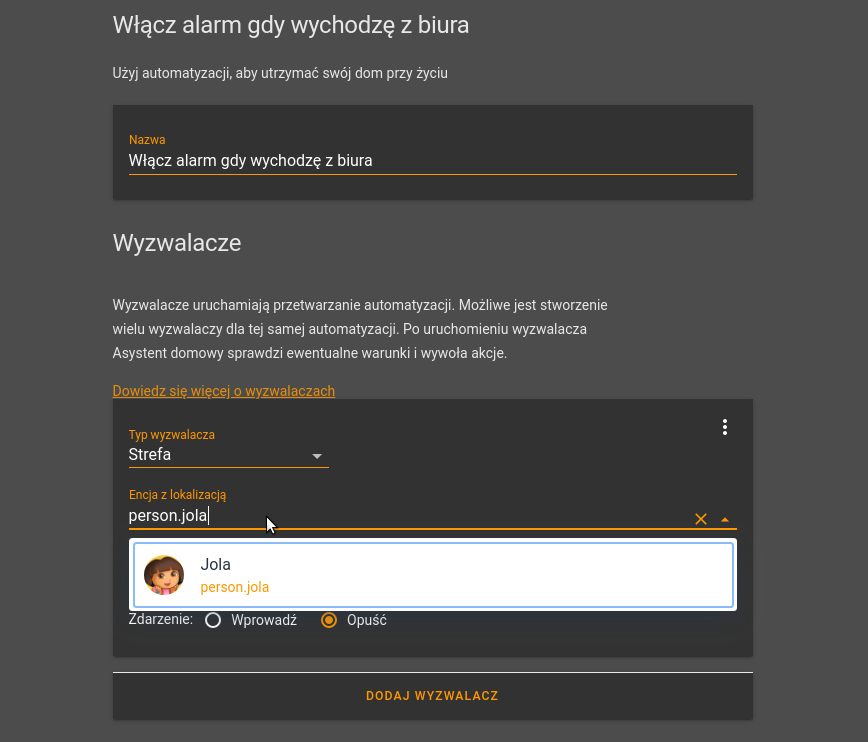
W kolejnym kroku wybierz strefę oraz zaznacz typ zdarzenia (wejście w strefę lub opuszczenie strefy)
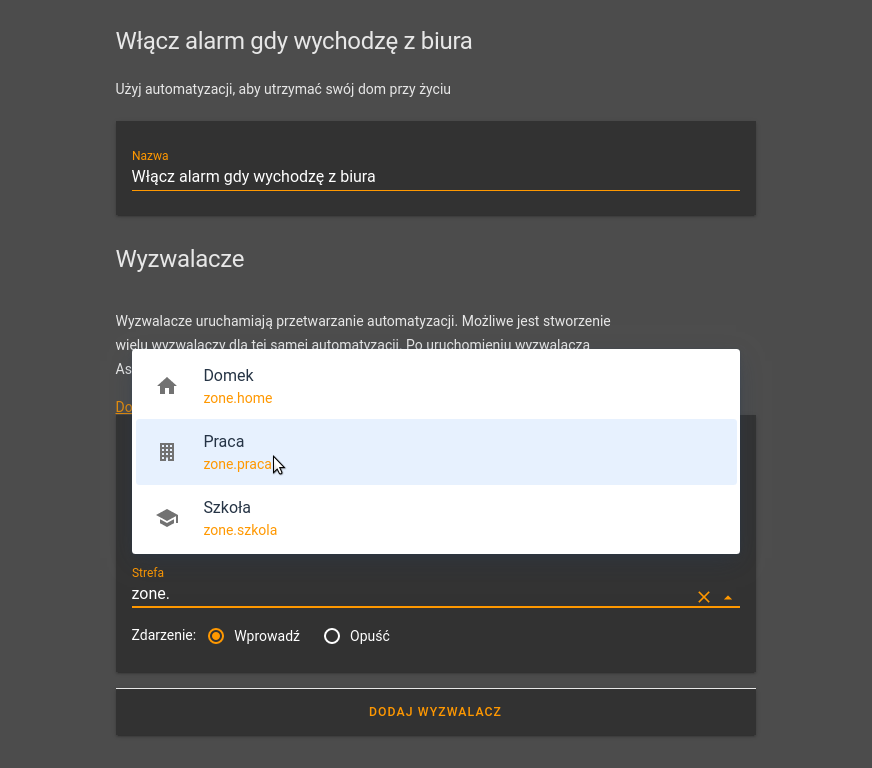
Schemat automatyzacji
Automatyzację wyzwalaną przez zmianę lokalizacji możemy w łatwy sposób utworzyć na podstawie gotowego schematu automatyzacji.
Wystarczy, że:
- Wybierzemy predefiniowany schemat Powiadomienie po opuszczeniu strefy
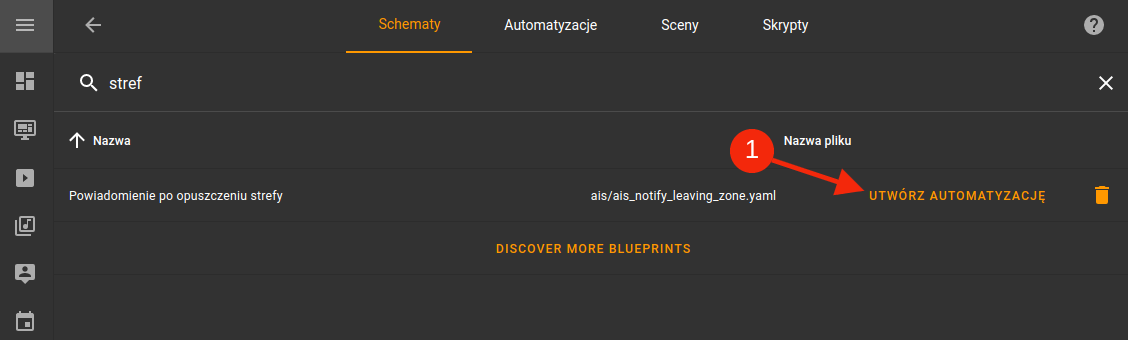
- Uzupełnimy i zapiszemy zdefiniowany szablon: